Konuya kısaca girmeden önce, çözünürlük hakkında bilgi edinmek istiyoruz, Çözünürlük nedir? PC'ler veya Dizüstü Bilgisayarlar ile nasıl ilişkilendirilir? Uygulamaların tasarımında çözünürlüğün rolü nedir? Bir pikselle nasıl ilişkilidir? Çözünürlük, sensörün en küçük nesneyi net bir şekilde gözlemleme veya ölçme potansiyelidir. Çözünürlük ve piksel arasında bir fark var. Bir piksel aslında dijital görüntünün bir birimidir. Çözünürlük pikselin boyutuna bağlıdır. Belirli bir lens ayarı ile piksel boyutu ne kadar küçük olursa, çözünürlük o kadar yüksek olur ve görüntüdeki nesne o kadar net olur. Daha küçük piksellere sahip resimler daha fazla pikselden oluşabilir. Piksel sayısı, görüntü içindeki bilgi miktarıyla ilişkilidir.
Günümüzün bilgi işlem çağında, dizüstü bilgisayarlar yüksek çözünürlüklerde çalışacak şekilde yapılmıştır. Mevcut ve gelecek uygulamalar yüksek çözünürlük özelliğini desteklerken, eski masaüstü uygulamaları artık kullanılmamaktadır. tasarım desenleri ve bunlar üzerinde çalışmak için desteklenmedikleri için daha küçük boyutları nedeniyle kullanımları zordur. kararlar.
Eski dizüstü bilgisayarlar, düşük uç çözünürlükleri, yani 640 özelliğini destekledi.×480, 800×600 vb. Bu, masaüstü uygulamalarının sorunsuz çalışmasını sağladı. Ancak şimdi, daha yeni dizüstü bilgisayarlar daha yüksek çözünürlükleri, yani 1920'yi destekliyor.×1080, 3840×2160 vb. eski masaüstü uygulamalarının bu dizüstü bilgisayarlarda küçük ve farkedilmez görünmesini sağlamak.Dell Inspiron 14R, i-3 işlemcimi aldığımda bu sorundan haberdar oldum. Çözünürlüğü günümüzün yeni laptoplarına göre yüksek olmadığı için ve uygulamalar çok ses getirdiği için beni çok rahatsız eden dokunmatik deneyimi oldu. Genel olarak, dokunmatik ekranı kullanarak masaüstünü çalıştırmak benim için kötü bir deneyimdi.1920 çözünürlüğe sahip bir PC veya dizüstü bilgisayardaysanız×1080 veya üstü ve herhangi bir eski masaüstü uygulamasına erişimde zorluk yaşıyorsanız, aşağıdaki adımları deneyebilirsiniz.
Okuyun:Daha iyi okumak için Windows 10'da yazı tipleri nasıl kalibre edilir
Windows 10 Masaüstü Öğeleri ve Metinleri Nasıl Daha Büyük Yapılır
Aşama 1:– Masaüstü ekranında herhangi bir yere sağ tıklayın ve “Görüntü ayarları” Bağlam menüsünden.
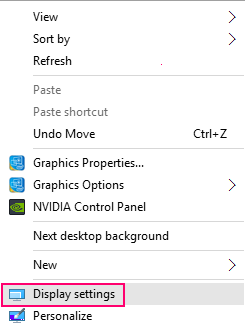
Adım 2:- Kaydırma çubuğunu %125'e veya istediğiniz herhangi bir sayıya yükseltin.
%125'in PC veya dizüstü bilgisayar üreticisi tarafından tavsiye edildiğini veya önerildiğini unutmayın.
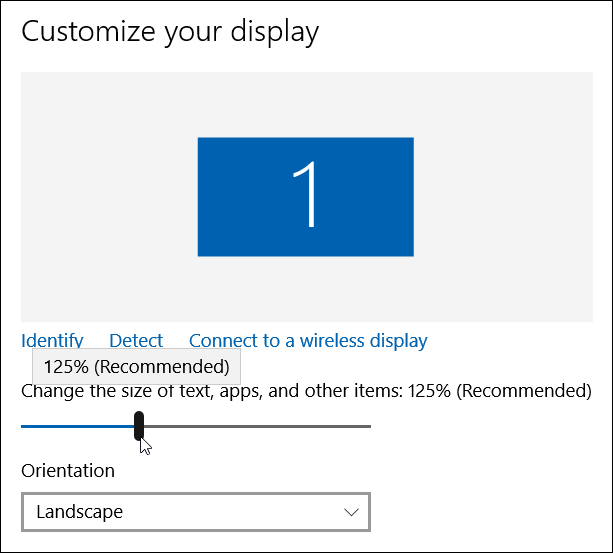
Artık eski masaüstü uygulamalarının görüntülenmesinden memnun değilseniz, kontrol panelinde sağlanan “Özel Ölçeklendirme Düzeyi” seçeneğini de kullanabilirsiniz.
Seçenek 2 - Yazı tipi boyutunu değiştirmek için Denetim Masası'ndaki Özel Ölçekleme Düzeyi seçeneğini kullanın
1 – Bu seçenek için Windows tuşu + R ve Aç ÇALIŞTIRMAK.
Şimdi yaz Kontrol Paneli içinde ve açmak için enter tuşuna basın kontrol Paneli.

Bundan sonra Denetim Masası'na tıklayın. Kontrol Panelinde, Ara Görüntüle arama kutusuna tıklayın ve ardından metni ve diğer öğeleri büyütme.
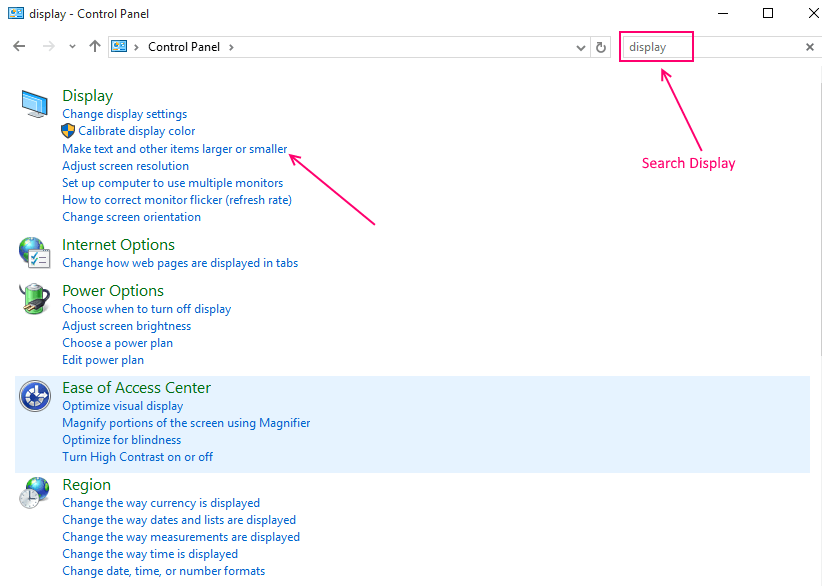
Bu bölümde, “özel bir ölçeklendirme düzeyi ayarla” ve uygun bir yüzde seçerek tüm öğelerin boyutunu değiştirin. Daha yüksek bir yüzde, bir öğenin daha büyük bir boyutunda bunun tersini gösterir. Ayrıca, özel boyutlandırma seçeneklerinde cetveli sürükleyerek öğelerin boyutunu artırabilir veya azaltabilirsiniz. İstediğiniz sonucu bulduğunuzda Tamam'a tıklayın.
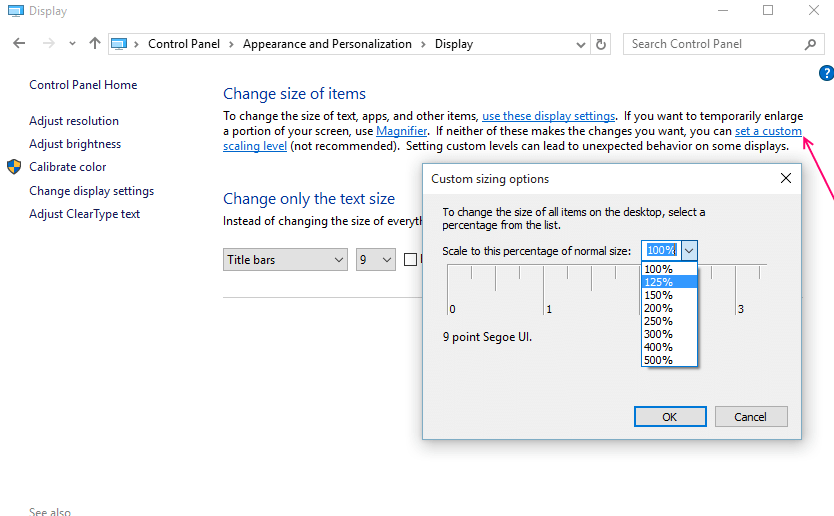
Aşama 3 Uygula'ya tıkladığınızda, Windows 10'unuzdaki Microsoft Hesabınızdan çıkış yapmanız ve ardından istenen deneyim için tekrar oturum açmanız istenecektir.
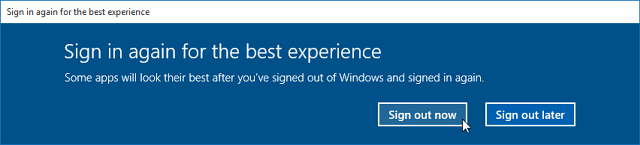
Windows 10'daki Evrensel uygulamalar zaten üst düzey çözünürlük deneyimi sunuyor ancak açıklanan yöntem Yukarıdakiler, eski masaüstü uygulamalarının bu yüksek çözünürlüklü PC'lerde ve dizüstü bilgisayarlarda çok çalışmasını sağlayacaktır. rahat.


